グリッド編集グリップでインプレイス編集機能を使用してフレームとマリオンを編集するには、次の手順を実行します。インプレイス編集を使用すると、カーテン ウォール ユニットの芯間、柱、ネストされたグリッドを作図領域で対話的に直接編集し、その変更を後でカーテン ウォール ユニットまたはカーテン ウォール ユニット スタイルに保存することができます。
- インプレイス編集を使用してフレームやマリオンを編集するカーテン ウォール ユニットを選択します。
- 次のように、カーテン ウォール ユニットの編集モードを指定します。
次の操作を行いたい場合... 次のように操作します このカーテン ウォール ユニットのインスタンスを編集するには 

 をクリックします。
をクリックします。 カーテン ウォール ユニット スタイルを編集するには 

 をクリックします。このオプションが使用できない場合、カーテン ウォール ユニットのデザイン規則は既にスタイルに基づいています。
をクリックします。このオプションが使用できない場合、カーテン ウォール ユニットのデザイン規則は既にスタイルに基づいています。 - [グリッドを編集]グリップをクリックします。
- f (フレームとマリオンの割り当て)と入力し、[Enter]を押します。 注:
現在、インプレイス編集セッションに入っています。インプレイス編集セッションであることは、図面内のオブジェクトがすべてグレー表示になり、操作可能なグリップがいくつか表示されていることから分かります。インプレイス編集セッション中には、図面内のその他のコマンドを編集目的で利用することが制限されます。他のオブジェクトを操作するには、まずインプレイス編集セッションを終了する必要があります。
- 芯間、柱、またはネストされたグリッドを選択してフレームと仕切りの割り当てを修正し、[Enter]を押します。
[Ctrl]を押して複数の芯間、柱、ネストされたグリッドを選択します。
[フレームとマリオンの割り当てを修正]ワークシートが表示されます。
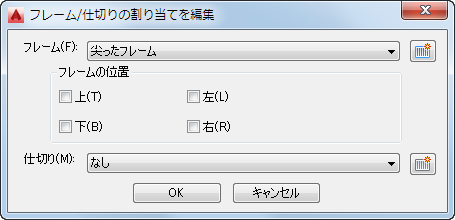
- 選択したグリッドのフレーム定義を選択します。
次の操作を行いたい場合... 次のように操作します... 選択したグリッドのフレームを修正するには フレーム定義を選択し、[OK]をクリックします。 選択したグリッド上でフレームの位置を指定するには [フレーム位置]で[上]、[下]、[左]、[右]を選択し、[OK]をクリックします。 新しいフレーム定義を作成し選択したグリッドに割り当てるには  をクリックします。
をクリックします。 - 選択したグリッドのマリオン定義を選択します。
次の操作を行いたい場合... 次のように操作します... 選択したグリッドのマリオンを修正するには マリオン定義を選択し、[OK]をクリックします。 新しいマリオン定義を作成し選択したグリッドに割り当てるには  をクリックし、[デザイン規則]ワークシートを完了します。
をクリックし、[デザイン規則]ワークシートを完了します。 - [Enter]を押します。